تثبيت ويندوز 11 بدون usb أو dvd هو أمر مفيد للمستخدمين، خاصة منهم الذين لا يريدون الدخول إلى إعدادات الإقلاع المتقدمة، كذلك تفادي قائمة البوت و البيوس و كل المشاكل الخاصة بهم، حيث أن تنصيب ويندوز 11 دون فلاشة أو أسطوانة أمر جد سهل و خالي من أي تعقيدات، و كلما عليك فعله هو تتبع الخطوات من هذا المقال و الفيديو المتوفر أسفله.
وسوف نعتمد اليوم على طريقة سهلة نشرح فيها كيفية تثبيت ويندوز 11 للأجهزة الغير مدعومة، و أيضا هذه الطريقة صالحة حتى للحواسيب التي تدعم windows 11، و إضافة إلى كل هذا فإنه يمكنكم إستعمال هذه الطريقة لتثبيت ويندوز 7 و 8.1 و 10 بدون usb أو dvd مع تتبع نفس الطريقة دون أي تغيير.
كما أن المميز في هذه الخطوة أنك تحتاج فقط إلى قرص ويندوز 11 iso، و بعدها يمكنك تسطيب ويندوز 11 و حتى دون الحاجة إلى أي برامج إضافية من أي موقع، كذلك فليس هناك أي ملفات تحتاج إلى إضافتها، و نتيجة لذلك سوف تكون عملية تنصيب ويندوز 11 أمنة تماما، و تتم بشكل سلس و سريع.
كلما تحتاجه حتى تتم هذه الخطوات هو تنزيل ويندوز 11 من موقع مايكروسوفت، و كما تعلمون فإنه أمر مجاني، كما أنه يمكنكم الحصول عليه بأي لغة تريدون، فأغلب لغات العالم و من بينها اللغة العربية متوفرة هناك، ثم سوف تضع قرص ويندوز في سطح المكتب و تشرع في تتبع الخطوات كما هي موجودة في هذا المقال.
 |
| تثبيت ويندوز 11 بدون usb أو dvd |
و سيكون هذا الشرح بمثابة الحل لكل هذه المشاكل من قبيل :
تثبيت ويندوز 11 على الأجهزة القديمة غير المدعومة.
تثبيت ويندوز 11 على الأجهزة القديمة.
تثبيت ويندوز 11 بدون TPM.
تثبيت ويندوز بدون cd او فلاشة usb.
تثبيت ويندوز 11 بدون فلاش.
تنصيب ويندوز 11 من الفلاشة.
تثبيت ويندوز 11 بدون usb.
تثبيت ويندوز 11 من الهارد.
تثبيت ويندوز 11 بدون usb أو dvd
بعد أن تنزل قرص ويندوز 11 iso سوف تفك عنه الضغط في أي بارتشن آخر غير قرص النظام C، يمكنك فعل ذلك بدون برامج، أو يمكن أن تستعين ببرنامج Winrar.
تأتي في مرحلة التثبيت و تنقر shift+F10 أو shift+FN+F10
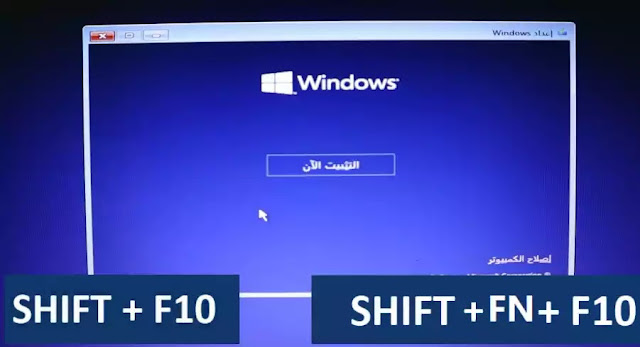 |
| تسطيب ويندوز 11 للأجهزة الغير مدعومة |
سوف يفتح CMD تكتب فيه regedit.exe وتنقر على enter من لوحة المفاتيح.
سوف تذهب الى المسار الموضوح في الصورة أسفله و تنشئ key جديد وتسميه ب LabConfig
 |
| تثبيت ويندوز 11 الأجهزة الغير مدعومة |
وداخل ملف LabConfig سوف تنقر بزر الفأرة الأيمن و تختار key ثم بعدها نختار dword 32 bit و في القيمة الأولى تكتب
BypassTPMCheck
وتنقر عليها و تجعل القيمة الموجودة داخلها 1 ثم ok
و نفس الخطوات dword 32 bit جديدة و تكتب فيها
BypassSecureBootCheck
وتنقر عليها و تجعل القيمة الموجودة داخلها 1 ثم ok
 |
| تجاوز tpm و secure boot عند تثبيت ويندوز 11 |
وهنا سوف تلاحظ أنه يمكنك أن تقوم بعملية تثبيت ويندوز 11 بكل سهولة
- install now.
- لا أتوفر على مفتاح التفعيل.
- تختار ويندوز 11 برو لأنه الأفضل.
- توافق على شروط الإستخدام.
 |
| تحميل و تثبيت ويندوز 11 الأجهزة الغير مدعومة |
- هنا تختار Custom لتثبيت ويندوز بطريقة مخصصة.
- و هنا تختار قرص ويندوز تفرمته ثم تنقر على next.
- سيبدأ تثبيت ويندوز 11 على الكمبيوتر الخاص بك.
- و اخيرا مبروك عليك تثبيت ويندوز 11 بدون أي مشاكل.
 |
| تثبيت ويندوز 11 الأجهزة الغير مدعومة |
و الأن نترككم مع الشرح المفصل لكيفية تثبيت ويندوز 11 بدون usb أو dvd و دون برامج أو أي إضافات الأجهزة الغير مدعومة، من خلال هذا الفيديو.
مشاهدة ممتعة.
روابط التحميل أسفل هذا الموضوع.
شاهد أيضا : كيفية الترقية إلى ويندوز 11 الأجهزة الغير مدعومة دون فورمات ترقية ويندوز 10 إلى ويندوز 11 دون usb أو dvd
نتمنى أن هذه التدوينة قد أفادتكم وإلى لقاءات قادمة ومتجددة على مدونتكم مدونة التعليم المجاني، ومع جديد برامج الكمبيوتر وتطبيقات الأندرويد وجديد الهواتف الذكية وحلول مشاكل البرامج وأنظمة التشغيل.التحميل أسفل هذا الموضوع.
